안녕하세요, wonak입니다.
우리는 오랜시간 동안 코로나19로 인해 제한된 생활을 해오고 있습니다.
이렇다보니, 그렇게 빠르게 다가오리라 생각하지 않았던 재택근무가 곳곳에 정착하고 있는 모습을 많이 봅니다.
이에 따라 코로나19가 대한민국에 본격적으로 시작한 작년 초 부터 지금까지, PC와 웹캠, 마이크 등 재택근무를 위한 장비들도 수요가 급증했다고 합니다.
오늘은 재택근무 대비 원격 화상회의를 위한 PC 프로그램 설치하는 방법을 알려드리려 합니다.
프로그램 이름은 줌(Zoom)입니다. 이미 널리 사용하고 있고 가장 인기있는 원격 화상회의 프로그램 입니다.
비디오 회의, 클라우드 전화, 웨비나, 채팅, 가상 이벤트 | Zoom
Zoom의 안전하고 안정적인 비디오 플랫폼은 회의, 채팅, 전화, 웨비나 및 온라인 이벤트 등 모든 통신 요구 사항을 지원합니다.
zoom.us
먼저 위의 다운로드 사이트에 접속합니다.

오른쪽 상단의 "리소스"에서 "Zoom 클라이언트 다운로드"를 클릭합니다.
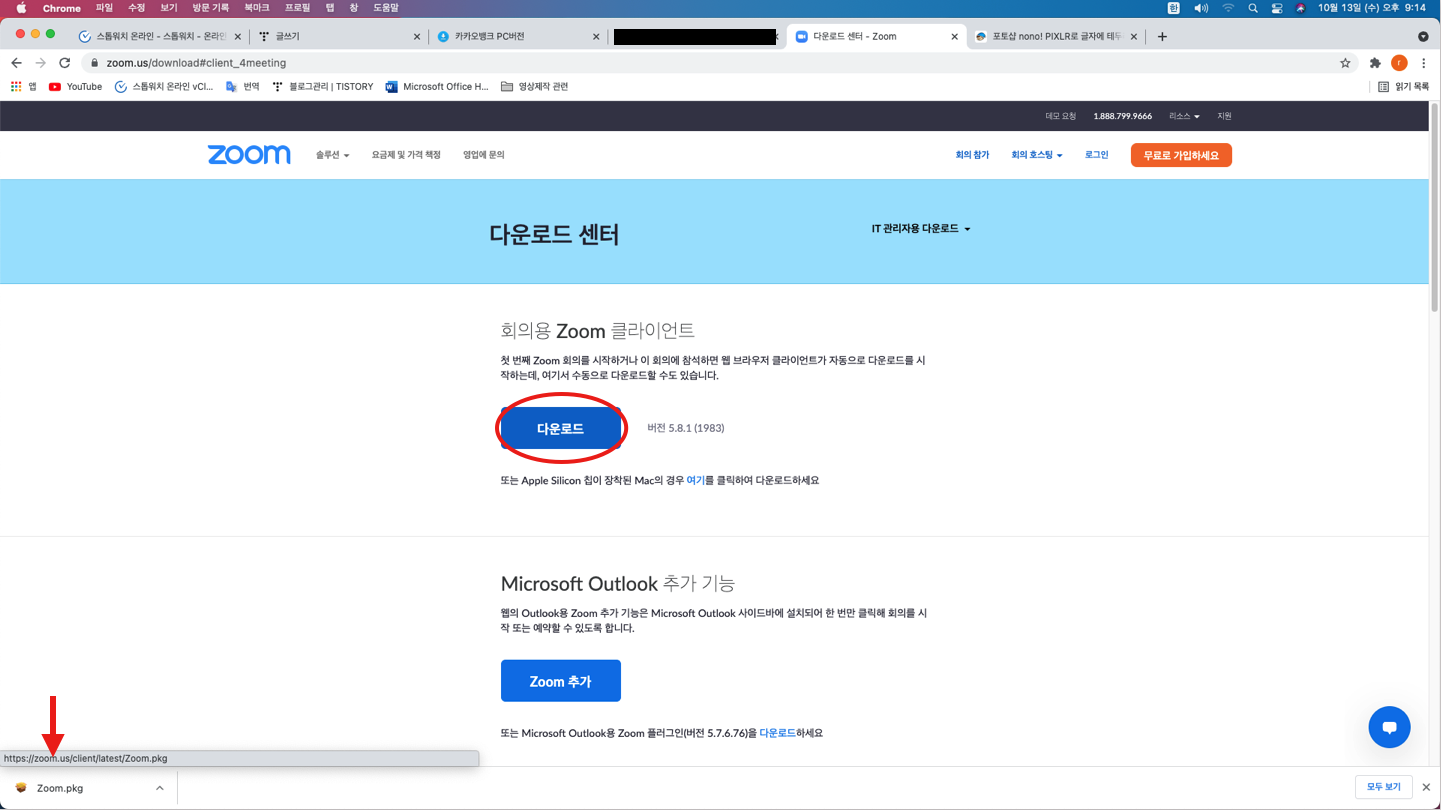
"회의용 Zoom 클라이언트"에서 다운로드를 누르면 왼쪽 아래에서와 같이 설치 프로그램이 다운로드 됩니다.



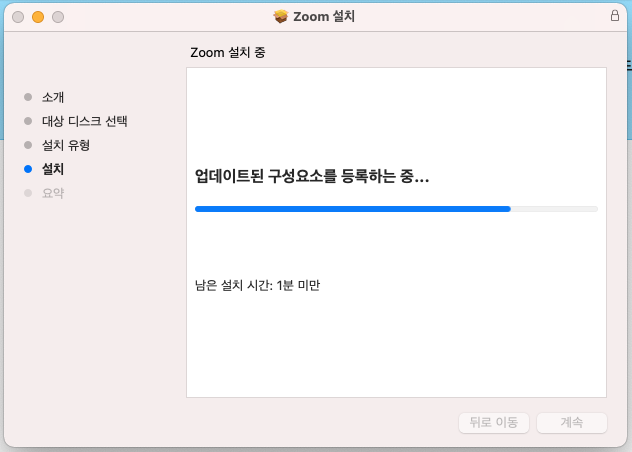
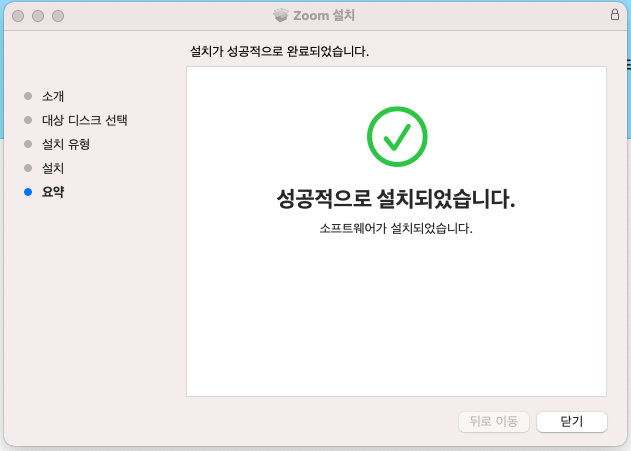
저는 위 이미지의 순서대로 설치를 진행했으며, "사용자 본인 전용으로 설치" 부분만 선택하여 진행 했습니다. 참고로 저는 맥OS 상에서 설치를 진행하는 것이지만, Windows OS (Windows 10)에서도 크게 다르지 않습니다.
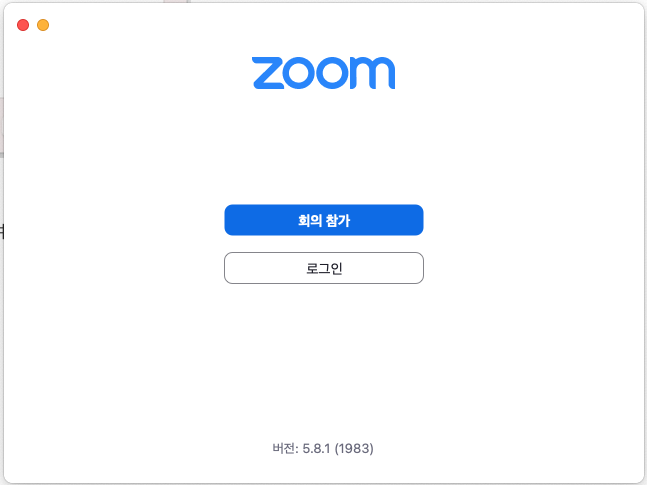
"회의 참가" 같은 경우는 개설된 회의 방이 있어서 회의ID 또는 개인 링크를 입력하여 접속하는 방식 입니다. 그 밑의 "로그인"은 로그인 후 진행하는 부분 입니다.

다음에는 Zoom을 활용하여 화상회의 접속이나 회의방 개설관련 글을 올리겠습니다.
도움이 되셨길 바라며 공감과 댓글 주시면 감사하겠습니다. :)